Brother MFC-J6910DW Inkjet Printer Mode d'emploi
PDF
Télécharger
Document
Guide AirPrint Version 0 FRE Définitions des remarques Les icônes suivantes sont utilisées tout au long du présent Guide de l'utilisateur : Remarque Les remarques vous indiquent comment réagir à une situation donnée ou vous donnent des conseils sur l'utilisation avec d'autres fonctions. Marques commerciales Le logo Brother est une marque déposée de Brother Industries, Ltd. iPad, iPhone, iPod, iPod touch, Macintosh et Safari sont des marques commerciales d'Apple Inc., enregistrées aux États-Unis et dans d'autres pays. AirPrint et le logo AirPrint sont des marques commerciales d'Apple Inc. Chaque société dont un logiciel est mentionné dans le présent manuel possède un Contrat de licence logicielle spécifique à ses programmes exclusifs. Les noms de commerce et les noms de produit de sociétés apparaissant sur les produits Brother, la documentation associée et n’importe quelle autre publication sont tous des marques de commerce ou des marques déposées de leurs sociétés respectives. ©2011 Brother Industries, Ltd. Tous droits réservés. i Table des matières 1 Introduction 1 Généralités ................................................................................................................................................1 Configuration matérielle requise ................................................................................................................2 Systèmes d'exploitation pris en charge ...............................................................................................2 Paramètres réseau ..............................................................................................................................2 2 Impression 4 Impression avec AirPrint............................................................................................................................4 A Dépistage des pannes 5 Si vous rencontrez des difficultés avec votre appareil Brother ..................................................................5 Comment désactiver ou activer AirPrint à l'aide de l'application Gestion à partir du Web (navigateur Web) ....................................................................................................................................6 ii 1 Introduction 1 1 Généralités 1 AirPrint est une technologie sans fil qui vous permet d'imprimer à partir de votre iPhone, iPod touch, iPad ou autre appareil iOS sans installer de pilote d'imprimante. Requête d'impression Impression 1 Introduction Configuration matérielle requise 1 1 Systèmes d'exploitation pris en charge 1 AirPrint est compatible avec les appareils exécutant iOS 4.2 d'Apple ou une version plus récente. Pour plus d'informations sur les systèmes d'exploitation compatibles, consultez le site Web Apple (exemple pour l'iPhone : http://www.apple.com/support/iphone/assistant/airprint/). Paramètres réseau 1 Pour utiliser AirPrint, votre appareil mobile doit se connecter par Wi-Fi au réseau auquel votre appareil Brother est connecté. AirPrint prend en charge les connexions sans fil qui utilisent le mode infrastructure ou le mode ad-hoc. Pour configurer votre appareil mobile afin qu'il utilise une connexion Wi-Fi, reportez-vous au guide de l'utilisateur de votre appareil mobile. Vous trouverez un lien vers le guide de l'utilisateur de votre appareil mobile, consultable sur le site Web d'Apple, dans le dossier Favoris de Safari par défaut. Pour configurer votre appareil Brother afin qu'il utilise une connexion Wi-Fi, reportez-vous au Guide d'installation rapide et au Guide utilisateur - Réseau de votre appareil Brother. Mode Ad-hoc 1 Connectez votre appareil mobile à votre appareil Brother sans point d'accès/routeur sans fil. 1 2 1 Appareil mobile 2 Appareil réseau sans fil (votre appareil Brother) 2 Introduction Mode Infrastructure 1 1 Connectez votre appareil mobile à votre appareil Brother via un point d'accès/routeur sans fil. Lorsque l'appareil Brother est connecté au point d'accès/routeur sans fil par Wi-Fi : 1 2 3 1 Appareil mobile 2 Point d'accès/routeur sans fil 3 Appareil réseau sans fil (votre appareil Brother) Lorsque l'appareil Brother est connecté au point d'accès/routeur sans fil par un câble réseau : 1 2 4 3 1 Appareil mobile 2 Point d'accès/routeur sans fil 3 Câble réseau 4 Appareil réseau sans fil (votre appareil Brother) 3 2 Impression 2 Impression avec AirPrint 2 La procédure utilisée pour imprimer peut varier selon l'application. Safari est utilisé dans l'exemple suivant. a b Vérifiez que votre appareil Brother est sous tension. c Appuyez sur d e Appuyez sur Imprimer. f Sélectionnez des options disponibles, comme le nombre de pages, l'impression recto verso (si elle est prise en charge par votre appareil Brother). g Appuyez sur Imprimer. Utilisez Safari pour ouvrir la page que vous voulez imprimer. . Vérifiez que votre appareil Brother est sélectionné. Si un appareil différent est sélectionné, ou si aucune imprimante n'est sélectionnée, appuyez sur le nom de l'imprimante affiché ou sur Sélection. Une liste d'appareils disponibles s'affiche. Appuyez sur le nom correspondant à votre appareil Brother. Remarque • Le format et le type de papier sont spécifiés en fonction de l'application iOS. • (Modèles laser) Si l'appareil Brother prend en charge Verrouillage fonction sécurisée, l'impression via AirPrint est possible, même si l'impression depuis un PC est limitée pour chaque utilisateur. Si vous voulez limiter l'impression via AirPrint, désactivez AirPrint à l'aide de Gestion à partir du Web ou réglez Verrouillage fonction sécurisée sur le mode Public puis limitez l'impression depuis un PC pour le public. Pour plus de détails, reportez-vous au Guide utilisateur - Réseau et au Guide de l'utilisateur avancé. (Modèles jet d'encre) Si l'appareil Brother prend en charge Verrouillage fonction sécurisée, l'impression via AirPrint n'est pas disponible si l'impression depuis un PC est limitée. Pour plus de détails sur Verrouillage fonction sécurisée, reportez-vous au Guide utilisateur - Réseau et au Guide de l'utilisateur avancé. 4 2 A Dépistage des pannes A Le présent chapitre explique comment résoudre les problèmes types que vous pourriez rencontrer en utilisant AirPrint avec votre appareil Brother. Si ce chapitre ne vous permet pas de résoudre votre problème, veuillez visiter le Brother Solutions Center à l'adresse http://solutions.brother.com/. Si vous rencontrez des difficultés avec votre appareil Brother A Difficulté Suggestion L'appareil Brother n'apparaît pas dans la liste d'imprimantes. Vérifiez que votre appareil Brother est sous tension. Vérifiez les paramètres réseau. (Paramètres réseau uu page 2) Rapprochez l'appareil mobile du point d'accès/routeur sans fil ou de votre appareil Brother. Impression impossible. Vérifiez que votre appareil Brother est sous tension. Vérifiez les paramètres réseau. (Paramètres réseau uu page 2) 5 A Dépistage des pannes Comment désactiver ou activer AirPrint à l'aide de l'application Gestion à partir du Web (navigateur Web) A Un navigateur Web standard peut être utilisé pour activer et désactiver la fonction AirPrint de l'appareil Brother (elle est activée par défaut). A Remarque Les écrans illustrant cette section se rapportent à une imprimante jet d'encre. a b c Vérifiez que l'appareil Brother est connecté au même réseau que l'ordinateur. Lancez le navigateur Web sur votre ordinateur. Tapez « http://machine’s IP address/ » dans la barre d'adresse de votre navigateur (où « machine’s IP address » correspond à l'adresse IP de l'appareil Brother). Par exemple : http://192.168.1.2/ Remarque • Vous pouvez voir l'adresse IP de votre appareil Brother sur le menu Réseau du panneau de commande. Pour plus de détails, veuillez consulter le Guide utilisateur - Réseau de votre appareil Brother. • Si vous avez défini le mot de passe de connexion pour l'application Gestion à partir du Web, entrez le mot de passe dans la zone Connexion, puis cliquez sur . 6 Dépistage des pannes d Selon l'appareil Brother, l'un des écrans suivants s'affiche. Effectuez l'une des actions suivantes : Si l'écran (A) est affiché 1 Cliquez sur Réseau. 2 Cliquez sur Protocole. A 3 Si vous voulez désactiver AirPrint, désélectionnez AirPrint ; si vous voulez activer AirPrint, sélectionnez AirPrint. 4 Cliquez sur Envoyer. Si l'écran (B) est affiché 1 Cliquez sur AirPrint. 2 Si vous voulez désactiver AirPrint, sélectionnez Désactivé ; si vous voulez activer AirPrint, sélectionnez Activé. 3 Cliquez sur Envoyer. (A) e A (B) A Redémarrez l'appareil Brother. 7 Visitez notre site Internet http://www.brother.com/ ">
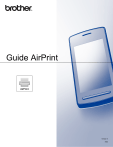
Lien public mis à jour
Le lien public vers votre chat a été mis à jour.